Zum एक भयानक अनुप्रयोग लांचर जो भी कर सकते हैंकला का एक टुकड़ा माना जाता है। आवेदन सुंदर है, एक आंख-कैंडी देखो है, उपयोग करना आसान है, और इंटरफ़ेस न्यूनतम है। प्रयोज्य के साथ ऐप के शानदार रूप को मिलाएं, यह अन्य एप्लिकेशन लॉन्चरों के विपरीत है, खूबसूरती से निष्पादित और एक उपकरण जो उपयोगकर्ता वास्तव में चाहते हैं।
हम सभी तरह के आवेदन कर चुके हैंलांचर पहले, कुछ सुविधाओं को भूलते हुए लुक पर बहुत अधिक ध्यान देते हैं, कुछ कार्यक्षमता के बारे में परवाह करते हैं लेकिन उपयोगकर्ता अनुभव को अंधेरे में छोड़ देते हैं। ज़म एक एप्लिकेशन लॉन्चर है जो लुक और आसानी के बीच संतुलित है।
अपडेट करें: यह समीक्षा पुरानी है। ज़म की हमारी नवीनतम समीक्षा यहाँ देखें।
यह डेस्कटॉप पर सभी बरबाद अनुप्रयोगों को साफ करने और उन्हें Zum डेटाबेस में जोड़ने के लिए सबसे अच्छा उपयोग किया जा सकता है।
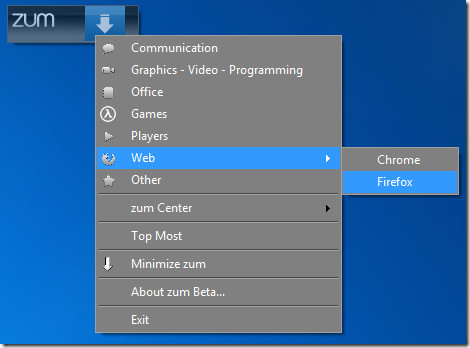
शुरू करने के लिए, आपको सबसे पहले एप्लिकेशन को खोलना होगावांछित श्रेणी में कार्यक्रमों को केंद्र और जोड़ें। अभी के लिए छह श्रेणियां हैं; संचार, ग्राफिक्स - वीडियो - प्रोग्रामिंग, कार्यालय, खेल, खिलाड़ी, वेब, और अन्य।
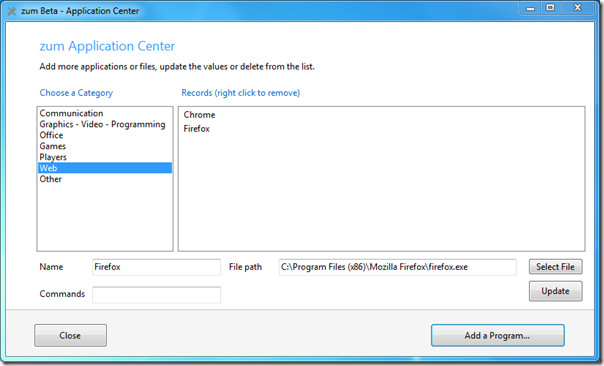
हिट प्रोग्राम जोड़ें, उस श्रेणी का चयन करें जहाँ आप प्रोग्राम को नई डायलॉग विंडो में जोड़ना चाहते हैं, प्रोग्राम को एक नाम दें, उसका स्थान चुनें, कमांड दर्ज करें (यदि कोई हो) और हिट जोड़ें।
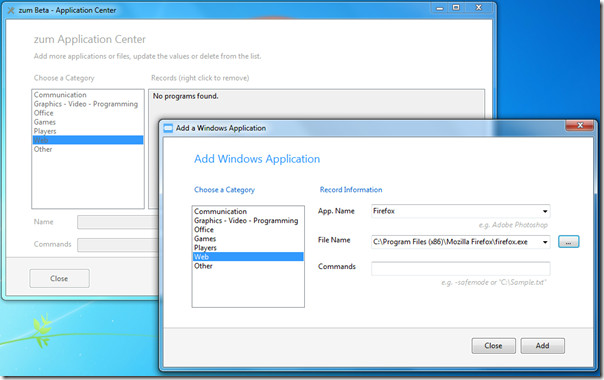
एक बार जब प्रोग्राम को सूची में जोड़ा जाता है, तो आप इसे ज़ुम संदर्भ मेनू (पहले स्क्रीनशॉट देखें) में पाएंगे। यहां तक कि सोचा कि कार्यक्रम 0.1 बीटा संस्करण में है, फिलहाल, यह बहुत स्थिर है।
डिफ़ॉल्ट रूप से यह स्टार्टअप के दौरान शुरू होगा लेकिन सेटिंग्स विंडो पर जाकर विकल्प को हमेशा बदला जा सकता है। आप अपारदर्शिता भी चुन सकते हैं, जो डिफ़ॉल्ट रूप से मध्यम पर सेट है।
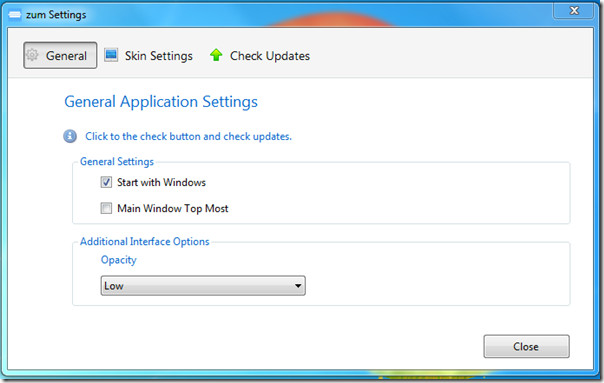
यह पांच अलग-अलग खाल में आता है, आपको इनका आनंद लेने के लिए कम से कम अपारदर्शिता निर्धारित करनी होगी क्योंकि आवेदन अधिक स्पष्ट होगा।
सभी में, डेवलपर ने एक भयानक बना दिया हैपहली रिलीज में अनुप्रयोग लांचर। भले ही अगली रिलीज़ में कई नई सुविधाओं की योजना बनाई गई है, यह मेरे पसंदीदा टूल का एक हिस्सा बन गया है। हालाँकि हम पोर्टेबल संस्करण के साथ पोर्टेबल संस्करण को देखना पसंद करेंगे, ताकि उपयोगकर्ताओं को चलते समय इसका उपयोग करना आसान हो सके।
Zum डाउनलोड करें
यह विंडोज के सभी संस्करणों पर काम करता है, जिसमें नवीनतम विंडोज 7 भी शामिल है।













टिप्पणियाँ